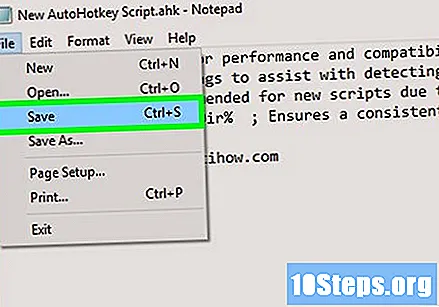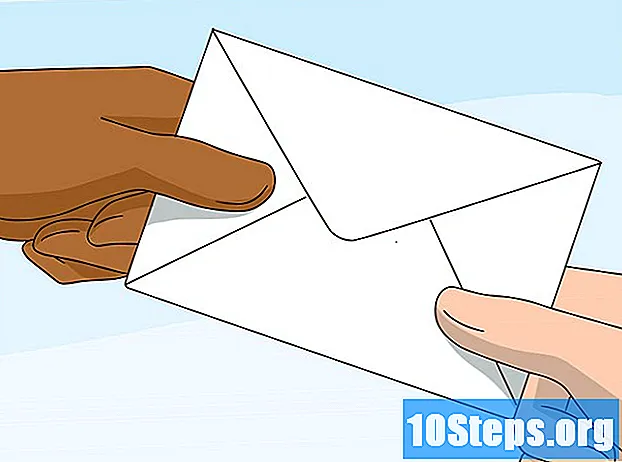مواد
یہ مضمون آپ کو ونڈوز کمپیوٹر پر AutoHotkey استعمال کرنے کا طریقہ سکھائے گا۔ آٹوہاٹکی ونڈوز کے لئے ایک سکرپٹ کی زبان ہے جو بہت سے کی بورڈ شارٹ کٹ کے ساتھ مختلف اعمال کی پروگرامنگ کی اجازت دیتی ہے۔ آٹو ہوٹکی کو انسٹال کرنے کے طریقہ کے بارے میں یہ جاننے کے لئے نیچے دیئے گئے اقدامات پر عمل کریں اور یہ بھی سیکھیں کہ متن کو ٹائپ کرنے ، پروگراموں کو چلانے اور کتنے آسان کی بورڈ شارٹ کٹ کا استعمال کرکے ویب سائٹیں کھولنے کے لئے کچھ بنیادی اسکرپٹس کو کس طرح پروگرام کرنا ہے۔
اقدامات
حصہ 1 کا 5: آٹو ہاٹکی انسٹال کرنا
صفحہ ملاحظہ کریں https://autohotkey.com ایک براؤزر کا استعمال کرتے ہوئے۔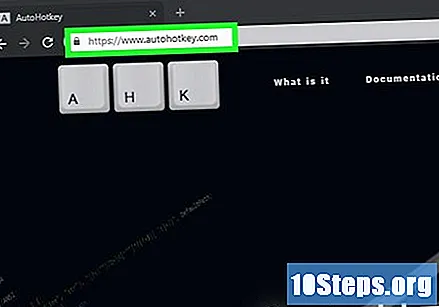
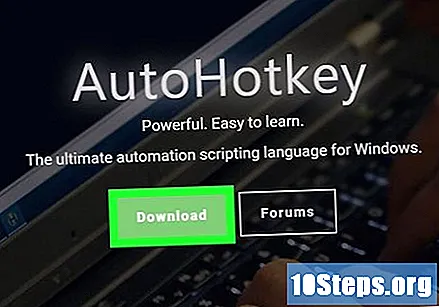
پر کلک کریں ڈاؤن لوڈ کریں. اس صفحے کے بیچ میں سبز رنگ کا بٹن ہے۔
پر کلک کریں آٹوہاٹکی انسٹالر ڈاؤن لوڈ کریں. اس صفحے کے اوپری حصے میں نیلے رنگ کا بٹن ہے۔ اس سے آٹو ہاٹکی انسٹالر کی ڈاؤن لوڈ شروع ہوگی۔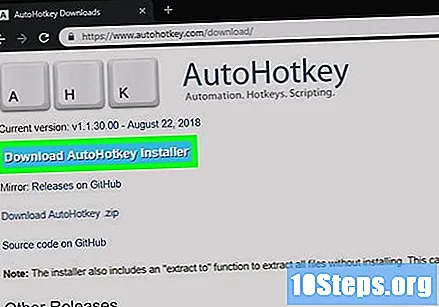
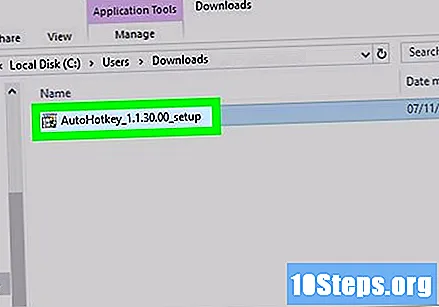
تنصیب کی فائل چلائیں۔ انسٹالر شروع کرنے کے لئے آپ نے ابھی ڈاؤن لوڈ کی گئی انسٹالیشن فائل پر ڈبل کلک کریں۔- ڈاؤن لوڈ کی تمام فائلیں بطور ڈیفالٹ "ڈاؤن لوڈ" فولڈر میں جاتی ہیں۔
پر کلک کریں ایکسپریس کی تنصیب. آٹوہاٹکی انسٹالیشن وزرڈ میں یہ پہلا آپشن ہے۔ یہ پہلے سے طے شدہ ترتیبات کا استعمال کرکے آپ کے کمپیوٹر پر AutoHotkey انسٹال کرے گا۔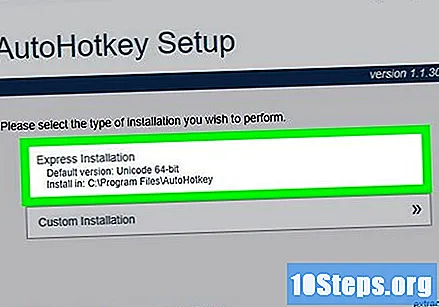
- جب انسٹالیشن مکمل ہوجائے تو ، آپ آٹو ہوٹکی دستاویزات کے کچھ حصے کو ظاہر کرنے کے لئے "آٹو ہوٹکی چلائیں" پر کلک کرسکتے ہیں۔
حصہ 5 کا 5: ایک نیا اسکرپٹ تشکیل دینا

ڈیسک ٹاپ پر دائیں کلک کریں۔ جب آپ ڈیسک ٹاپ کے کسی خالی جگہ پر دائیں کلک کریں گے تو ، ایک ڈراپ ڈاؤن مینو کھل جائے گا۔
ماؤس ختم نئی. جب آپ اپنے ماؤس کرسر کو "نئی" پر رکھیں گے تو آپ کو پروگراموں کی ایک فہرست نظر آئے گی جس کے ل you آپ ایک نئی فائل تشکیل دے سکتے ہیں۔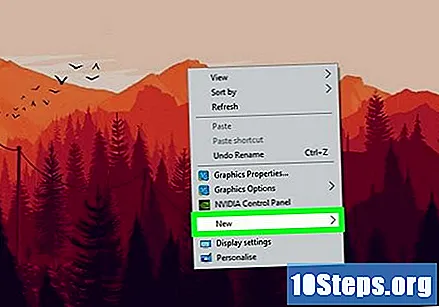
پر کلک کریں آٹوہاٹکی اسکرپٹ. یہ آپ کے "ڈیسک ٹاپ" پر ایک نیا آٹو ہاٹکی اسکرپٹ تشکیل دے گا۔ اس میں خالی صفحے کی تصویر ہوگی جس میں سرخ "H" ہوگا۔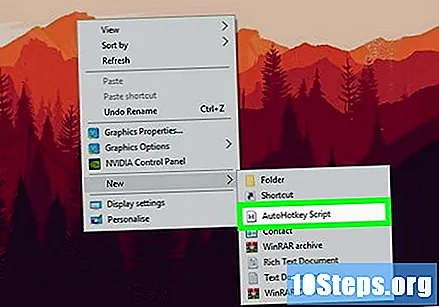
آٹوہاٹکی فائل کا نام تبدیل کریں۔ تمام نئی دستاویزات کا نام تعریف کے مطابق "نیو آٹو ہاٹکی اسکرپٹ.ہک" رکھا جائے گا اور اس کا انتخاب کیا گیا ہے ، اسکرپٹ کے لئے آپ کو مطلوبہ نام درج کرنے کی اجازت ہے۔
- آخر میں ".ahk" فائل کی توسیع کو حذف نہ کریں۔ فائل کی توسیع ".ہاک" کے ساتھ ہونی چاہئے یا یہ آٹوہوکی میں کام نہیں کرے گی۔
اپنے نئے اسکرپٹ پر دائیں کلک کریں۔ اس فائل کے لئے اضافی اختیارات کے ساتھ ایک ڈراپ ڈاؤن مینو کھل جائے گا۔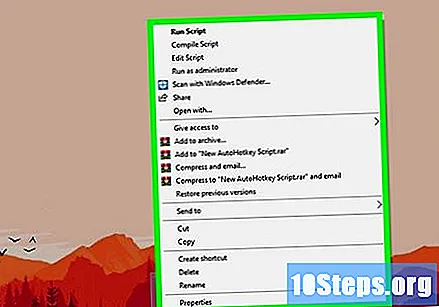
پر کلک کریں اسکرپٹ میں ترمیم کریں. اوپر سے نیچے تک یہ تیسرا آپشن ہے۔ اس سے نوٹ پیڈ میں آٹو ہاٹکی اسکرپٹ کھل جائے گی۔ یہ وہ جگہ ہے جہاں آپ اپنی پہلی آٹوہاٹکی اسکرپٹ بنانے کے لئے پروگرامنگ لکھیں گے۔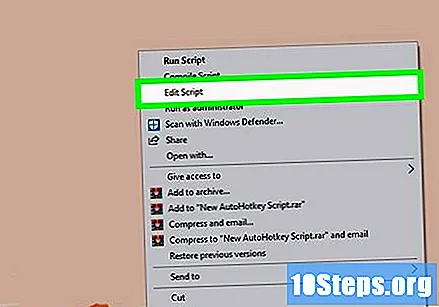
- آپ کے پاس پہلے ہی کوڈ اور متن کا ایک ٹکڑا تمام نئی اے ایچ کے اسکرپٹ کی پہلی لائنوں میں داخل ہوگا۔ اسے نظرانداز کریں اور ابھی کے لئے چھوڑ دیں۔
حصہ 3 کا 5: ہاٹکی بنانا
ایک نئی لائن پر ، وہ کوڈ درج کریں جس کی بورڈ آپ شارٹ کٹ کو تفویض کرنا چاہتے ہیں۔ مثال کے طور پر ، اگر آپ کسی کمانڈ کو تفویض کرنا چاہتے ہیں جو کلیدی امتزاج کو دبائیں تو کوئی عمل انجام دے Ctrl+اور، آپ ٹائپ کریں گے ای. ہر چھوٹا حرف اپنی اپنی کلید کی نمائندگی کرتا ہے ، جبکہ خصوصی چابیاں علامتوں کے ذریعہ پیش کی جاتی ہیں: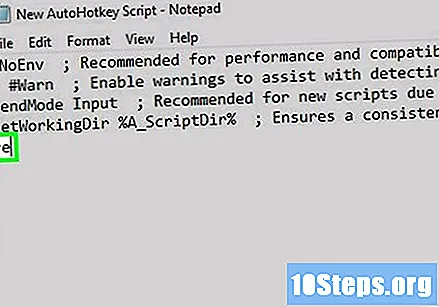
- + = ift شفٹ
- ^ = Ctrl
- ! = Alt
- # = . جیت (ونڈوز کی)
- یہاں کلک کریں کمانڈ کیز کی مکمل فہرست دیکھنے کے ل.
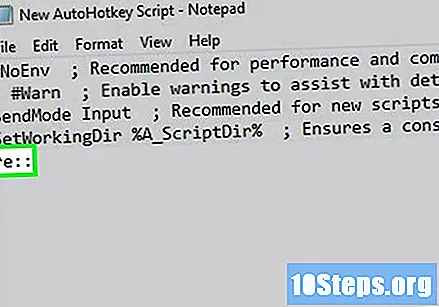
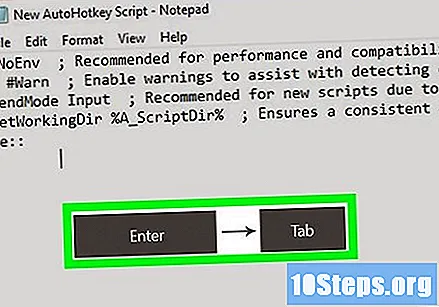
- کمانڈ لائن پر واپس جانے کی ضرورت نہیں ہے ، لیکن اس سے آپ کے کوڈ کو منظم اور پڑھنے میں آسانی رہے گی اگر غلطیاں بعد میں ہوں گی۔
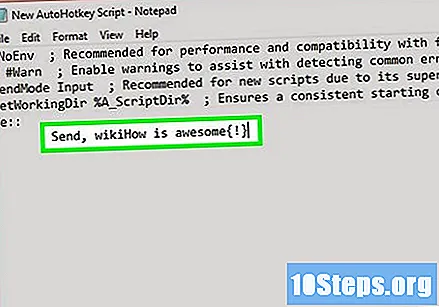
- خاص حروف ، جیسے تعیشاتی نکات ، کو گھوبگھرالی منحنی خطوط وحدانی میں بند ہونا چاہئے. تاکہ "Alt" کلید کی علامت سے الجھن میں نہ پائے۔
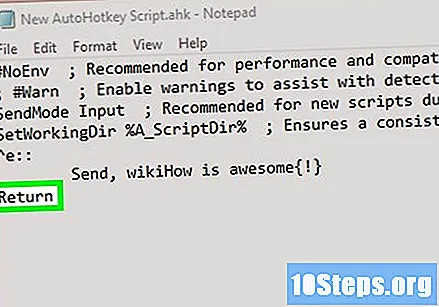
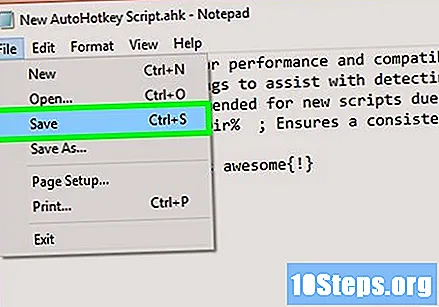
- ایک بار نوکری محفوظ ہونے کے بعد آپ نوٹ پیڈ کو بند کرسکتے ہیں۔

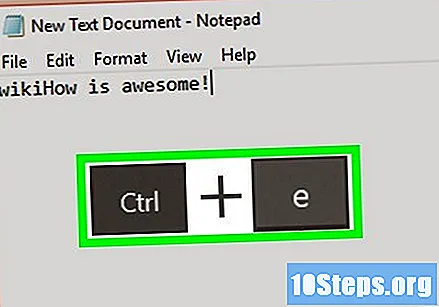
حصہ 4 کا 5: ہاٹ اسٹرینگ کی تشکیل
اپنی اسکرپٹ کھولیں یا کوئی نیا تیار کریں۔ آپ جو اسکرپٹ پہلے کر رہے تھے اسے کھول سکتے ہیں اور اس میں ایک نیا کمانڈ شامل کرسکتے ہیں یا شروع سے نیا اسکرپٹ بنا سکتے ہیں۔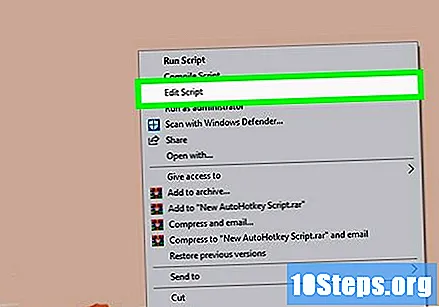
- اسکرپٹ پر دائیں کلک کریں اور پچھلی اسکرپٹ میں ترمیم کرنے کے لئے "اسکرپٹ میں ترمیم کریں" کو منتخب کریں۔
- ڈیسک ٹاپ پر دائیں کلک کریں ، "نیا" پر جائیں اور پھر "آٹو ہاٹ کی اسکرپٹ" کو منتخب کریں۔
ایک نئی لائن پر جائیں اور کالون کی دو علامتیں ٹائپ کریں۔ ایک ہاٹسٹرینگ کمانڈ شروع ہوتی ہے ::.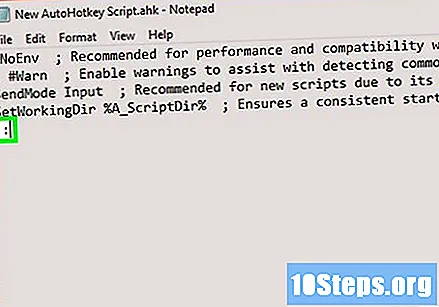
- ہاٹ اسٹریننگ کسی لفظ یا فقرے کی جگہ دوسرے لفظ یا فقرے کی جگہ لے سکتی ہے۔
وہ حرف ، لفظ یا فقرہ ٹائپ کریں جسے آپ تبدیل کرنا چاہتے ہیں۔ مثال کے طور پر ، آپ ہاٹ اسٹریننگ تشکیل دے سکتے ہیں تاکہ جب بھی آپ "fds" کا مخفف ٹائپ کریں تو ، یہ خود بخود "ویک اینڈ" میں تبدیل ہوجاتا ہے ، یعنی آپ کو ہر بار ہر چیز ٹائپ کرنے کی ضرورت نہیں ہے۔ اس مثال میں ، کوڈ ، اب تک ، اس طرح نظر آئے گا: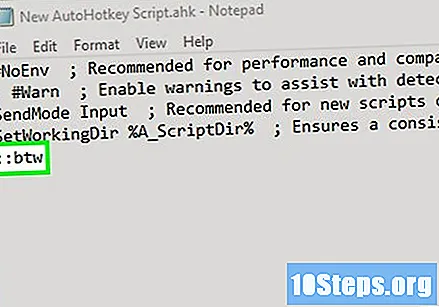
بڑی آنت کی دو علامتیں ٹائپ کریں۔ اس پیغام کے اختتام کو آپ ان الفاظ سے تبدیل کرنا چاہتے ہیں یا آپ اسے تبدیل کرنا چاہتے ہیں۔ ہماری مثال کے طور پر ، کوڈ اس طرح نظر آئے گا: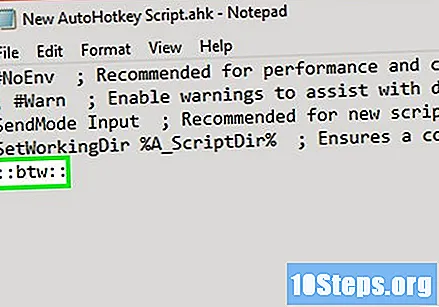
مخفف تبدیل کرنا چاہتے ہیں وہ پیغام ٹائپ کریں۔ دوسری جوڑی کے بعد آپ جو پیغام ٹائپ کرتے ہیں وہ خودبخود تبدیل ہوجائے گا اور بڑی آنت کے درمیان مخفف ہوجائے گا۔ ہماری مثال میں ، کوڈ اس طرح نظر آئے گا: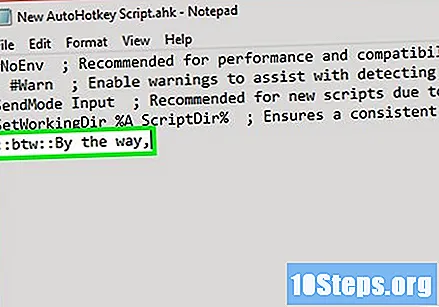
- ہاٹسٹرنگز کو آخر میں "ریٹرن" کمانڈ کی ضرورت نہیں ہوتی ہے کیونکہ وہ اسکرپٹ میں ایک لائن میں موجود ہوتی ہیں
اسکرپٹ کو محفوظ کریں اور جانچیں۔ جیسے ہم نے پہلے کیا تھا ، "فائل" اور "محفوظ کریں" پر کلک کرکے اپنے کام کو بچائیں - پھر اسے چلانے کے لئے اسکرپٹ پر ڈبل کلک کریں۔ اس کے بعد ، کوئی بھی درخواست یا پروگرام کھولیں جہاں آپ جانچنے کے لئے کمانڈ ٹائپ کرسکیں۔ جب آپ کسی بھی صفحے پر "fds" حروف ٹائپ کرتے ہیں تو ، انہیں متن کے فیلڈ میں فوری طور پر "ویک اینڈ" کے ساتھ تبدیل کرنا ہوگا۔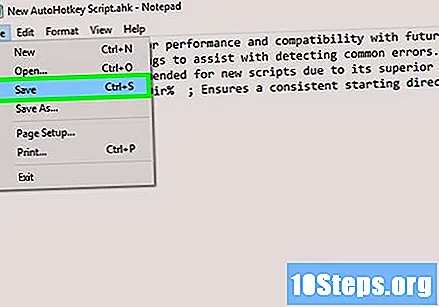
حصہ 5 کا 5: چلانے والے ایپلی کیشنز یا ویب سائٹیں
اپنی اسکرپٹ کھولیں یا کوئی نیا تیار کریں۔ آپ اسکرپٹ کو کھول سکتے ہیں جو آپ پہلے کر رہے تھے اور ایک نیا کمانڈ شامل کرسکتے ہیں یا شروع سے کوئی نیا تشکیل دے سکتے ہیں۔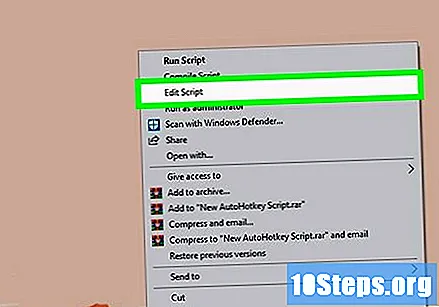
- اسکرپٹ پر دائیں کلک کریں اور پچھلی اسکرپٹ میں ترمیم کرنے کے لئے "اسکرپٹ میں ترمیم کریں" کو منتخب کریں۔
- ڈیسک ٹاپ پر دائیں کلک کریں اور "نیا" پر جائیں ، پھر "آٹو ہاٹکی اسکرپٹ" کو منتخب کریں۔
ایک نئی لائن پر ، ہاٹکیز کے لئے کوڈ درج کریں جس پر آپ کمانڈ تفویض کرنا چاہتے ہیں۔ مثال کے طور پر ، اگر آپ چابیاں دبائیں تو آپ wikiHow ویب سائٹ کھولنا چاہتے ہیں ہوا+ڈبلیو، آپ کوڈ درج کریں گے #w کیونکہ "#" ونڈوز کی کلید کی علامت ہے اور "W" حرف W کے لئے کوڈ ہے۔ اس مثال میں ، کوڈ اس طرح نظر آئے گا: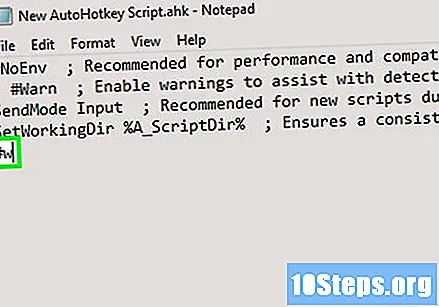
- یہاں کلک کریں کلیدی علامتوں کی مکمل فہرست دیکھنے کے ل if اگر آپ اپنے ہاٹکی کے لئے مختلف کلیدی امتزاج استعمال کرنا چاہتے ہیں۔
بڑی آنت کی دو علامتیں ٹائپ کریں ، اگلی لائن پر جائیں اور انڈنٹ کریں۔ کی بورڈ شارٹ کٹ کے لئے کوڈ داخل کرنے کے فورا بعد ، ایک بڑی آنت ٹائپ کریں :: اور دبائیں ↵ داخل کریں اگلی لائن پر جانے کے لئے متعدد خالی جگہوں کا استعمال کرتے ہوئے یا کلید دبانے سے لکیر کا نشان لگائیں ٹیب.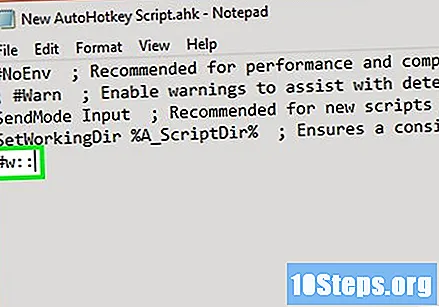
- آپ کو کمانڈ لائن داخل کرنے کی ضرورت نہیں ہے لیکن اس سے کوڈ منظم ہوگا اور اگر غلطیاں بعد میں ہوں تو پڑھنا آسان رہے گا۔
اسے ٹائپ کریں رن،. رن کمانڈ کو کسی بھی پروگرام ، درخواست یا ویب سائٹ کو ظاہر کرنے کے لئے استعمال کیا جاسکتا ہے۔ اسے ٹائپ کریں رن، آخر میں کوما کے ساتھ اور آٹوہاٹکی کوما کے بعد درج کسی بھی پروگرام یا ویب سائٹ کے نام یا مقام کی تلاش کرے گی۔ ہماری مثال میں ، کوڈ ، اب تک ، اس طرح نظر آئے گا: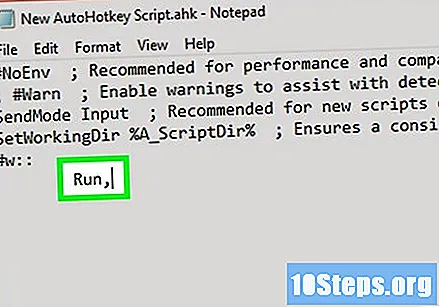
اپنے کمپیوٹر پر کسی بھی پروگرام کا پورا مقام درج کریں یا کسی بھی ویب سائٹ کے لئے مکمل یو آر ایل درج کریں۔ مثال کے طور پر ، اگر آپ اپنی ہاٹکی کو انٹرنیٹ ایکسپلورر کھولنا چاہتے ہیں تو ٹائپ کریں ج: پروگرام فائلیں انٹرنیٹ ایکسپلورر xp یعنی ایکسپلور ڈاٹ ایکس رن کمانڈ کے بعد۔ ہماری مثال میں ، چونکہ ہم وکی ہاؤ ویب سائٹ کھولنا چاہتے ہیں ، لہذا ہمارا کوڈ اس طرح نظر آئے گا: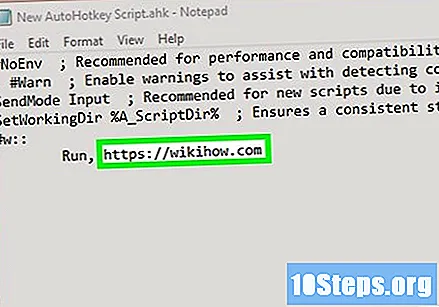
دبائیں ↵ داخل کریں اگلی لائن پر جاکر ٹائپ کریں واپس. حکم واپس کمانڈ کے خاتمے کی نشاندہی کرتا ہے اور کوڈ کو نیچے کی لائنوں میں جانے سے روکتا ہے۔ ہماری مثال میں ، حتمی کوڈ اس طرح نظر آئے گا: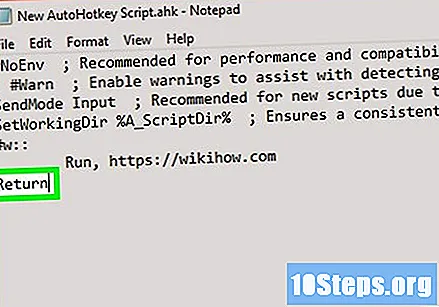
اس کی جانچ کے ل the اسکرپٹ کو محفوظ کریں اور چلائیں۔ جس طرح ہم نے پہلے کیا تھا ، "فائل" اور "محفوظ کریں" پر کلک کرکے اپنے کام کو بچائیں - پھر اسے چلانے کے لئے اسکرپٹ پر ڈبل کلک کریں۔ اگر آپ نے ہماری مثال کی پیروی کی ہے ، جب بھی آپ کلیدی امتزاج دبائیں گے . جیت+ڈبلیو، wikiHow ویب سائٹ آپ کے پہلے سے طے شدہ براؤزر میں کھل جائے گی۔